MATLAB, sayısal hesaplamalara ve verilerin görsel temsillerini oluşturmaya yardımcı olan bir araçtır. MathWorks tarafından oluşturulmuş bir programlama dili ve ortamıdır. MATLAB, verileri analiz etme, senaryoları simüle etme ve bilgileri görsel olarak sunma gibi görevler için mühendislik ve matematikte yaygın olarak kullanılır. Bu makale, tek bir MATLAB figürü üzerinde birden çok satırı nasıl çizebileceğimizi kapsar.
Temel Çizim Oluşturma
Çizim işlevi, MATLAB'da temel bir çizim oluşturabilir. Bu fonksiyon iki argüman alır: grafiğini çizmek istediğimiz verilerin x-değerleri ve y-değerleri.
Örneğin, 1'den 10'a kadar x değerleri ve x değerlerinin karesine eşit y değerleri olan bir çizgi çizmek için aşağıdaki kodu kullanın:
x = 1 : 10 ;
y = x.^ 2 ;
komplo ( x, y )
Bu, x ve y arasındaki ilişkiyi gösteren tek bir çizgi ile bir grafik oluşturacaktır.
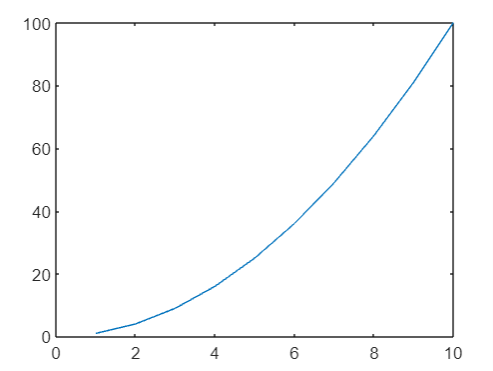
Çizime İkinci Bir Çizgi Ekleme
Yukarıda verilen komutlarda olduğu gibi, yeni verilerle iki farklı satırı çizmek için plot işlevini iki kez de kullanabiliriz. Örneğin, 1'den 10'a kadar x değerleri ve x değerlerinin iki katına eşit y değerleri olan bir satır eklemek için aşağıdaki kodu kullanın:
x = 1 : 10 ;
y = x.^ 2 ;
komplo ( x, y )
x2 = 1 : 10 ;
y2 = 2 * x2;
devam etmek
komplo ( x2,y2 )
bu devam etmek komutu MATLAB'a mevcut çizimi tutmasını ve ona yeni veriler eklemesini söyler. Bu, iki çizgiden oluşan bir grafikle sonuçlanacaktır: biri x ve y arasındaki ilişkiyi, diğeri ise x2 ve y2 arasındaki ilişkiyi gösterir.
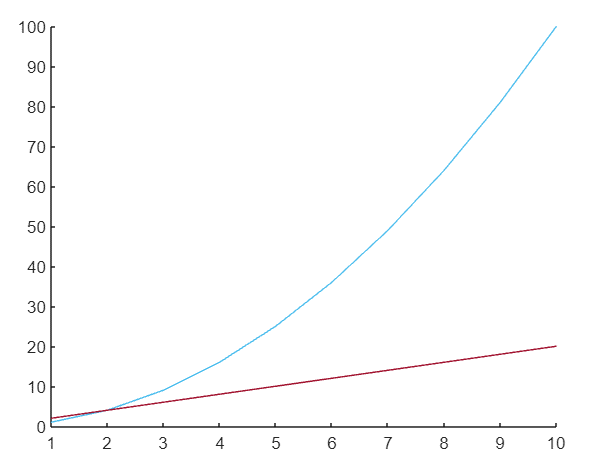
Çizgi Özelliklerini Özelleştirme
Çizim işlevini çağırırken ek argümanlar belirleyerek çizimdeki çizgilerin görünümünü özelleştirebiliriz. Örneğin, aşağıdaki kodu kullanarak her satırın rengini, çizgi stilini ve işaretçi stilini değiştirebiliriz:
x = 1 : 10 ;y = x.^ 2 ;
komplo ( x, y )
x2 = 1 : 10 ;
y2 = 2 * x2;
devam etmek
komplo ( x2,y2 )
komplo ( x, y, 'r--o' )
devam etmek
komplo ( x2,y2, 'B:*' )
Bu, iki çizgili bir grafik oluşturacaktır: daire işaretçileri olan kırmızı kesikli bir çizgi ve yıldız işaretçileri olan mavi noktalı bir çizgi.
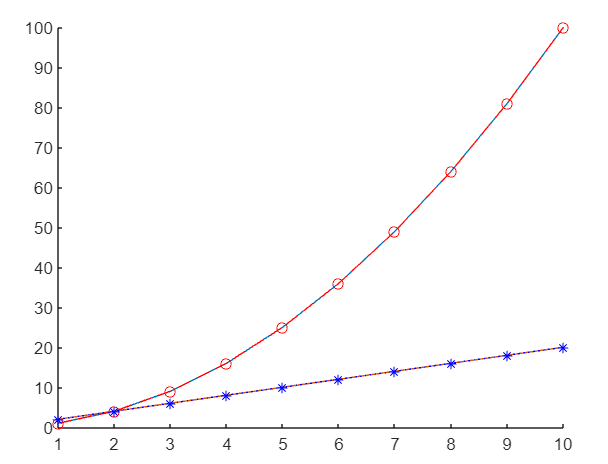
Etiketler ve Başlıklar Ekleme
Eksenlere etiketler ve çizime bir başlık eklemek için xlabel, ylabel ve title fonksiyonlarını kullanabiliriz.
Örneğin:
x = 1 : 10 ;y = x.^ 2 ;
komplo ( x, y )
x2 = 1 : 10 ;
y2 = 2 * x2;
devam etmek
komplo ( x2,y2 )
komplo ( x, y, 'r--o' )
devam etmek
komplo ( x2,y2, 'B:*' )
xlabel ( 'X Değerleri' )
ylabel ( 'Y Değerleri' )
başlık ( 'Örnek Konu' )
Bu, grafiğin üst kısmına bir başlığın yanı sıra çizimin x eksenine ve y eksenine etiketler ekleyecektir.
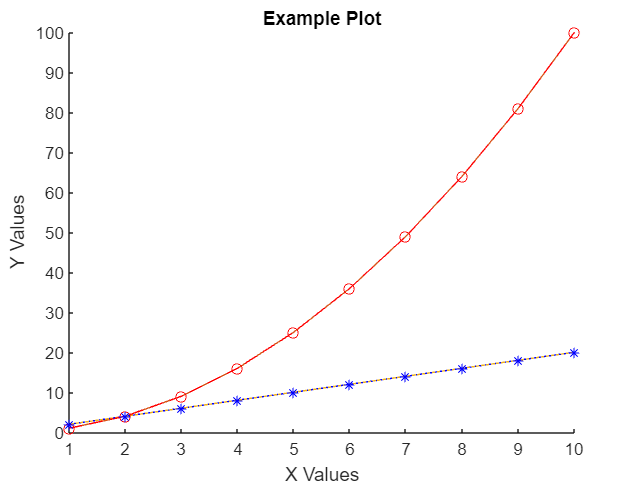
Grafiği Kaydetme ve Dışa Aktarma
Bir grafik oluşturduktan sonra, onu kaydedebilir veya diğer programlarda kullanmak üzere dışa aktarabiliriz. Grafiği bir görüntü dosyası olarak kaydetmek için, farklı kaydet işlev.
Örneğin:
farklı kaydet ( gcf, 'example_plot.png' )
Bu, mevcut rakamınızı kaydedecektir ( gcf ) adlı bir resim dosyası olarak örnek_plot.png geçerli çalışma dizininde.
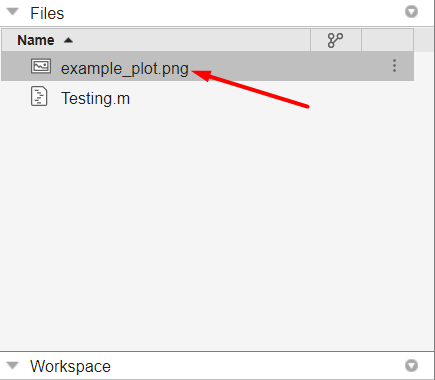
Çözüm
MATLAB'de birden çok satırın çizilmesi, verilerin tek bir çizim şeklinde görselleştirilmesine ve karşılaştırılmasına olanak tanır. MATLAB'de, birden çok satırı tek bir planda çizmek için tutma ve tutma ile birlikte çizim işlevini kullanırız. Benzer şekilde, çizgi özelliklerini özelleştirebilir, etiketler ve başlıklar ekleyebilir ve çizimlerimizi kaydedebilir veya dışa aktarabiliriz. Bu makalede MATLAB'de birden çok satırın çizilmesi hakkında daha fazla bilgi edinin.